Tillbaka på de dagar då disketter fortfarande användes vanligt, kunde blinkning av ditt moderkort BIOS bara göras genom att starta datorn till DOS. När DOS startas upp på datorn måste du antagligen byta till disketten som innehåller BIOS-uppdateringsfilen. Till skillnad från idag där uppdatering av ett modernt BIOS är mycket enklare och bekvämt och du kan uppdatera BIOS direkt från Windows med hjälp av programvaran som tillhandahålls av tillverkaren, eller helt enkelt lägga BIOS-filen på en USB-flashenhet och det inbyggda blinkande verktyget inuti BIOS känner igen den.
Om programvaran som tillhandahålls av moderkortstillverkaren av någon anledning är trasig och du inte kan uppdatera BIOS från Windows, eller så fungerar inte ditt BIOS blinkande från något annat medium förutom en diskett och DOS, kan du fortfarande gör det från DOS genom att starta upp datorn med en USB-flashenhet istället för en diskett som är mycket lättare. De mest populära och enklaste sätten är att helt enkelt installera MS-DOS eller FreeDOS på USB-enheten, kopiera över den nödvändiga BIOS-filen och blinkande verktyg från tillverkarens webbplats, starta till USB och flasha BIOS därifrån. Tack och lov finns det verktyg runt om som kan hjälpa dig att utföra detta med minimal ansträngning och inte leda dig genom en enorm flerstegsprocess full av manuella kommandon. Här är fem sådana verktyg som kommer att sätta antingen FreeDOS eller MS-DOS på en startbar USB-flashenhet så att du kan uppdatera BIOS-firmware från DOS men utan en diskettenhet.
1. Rufus
Rufus är ett litet verktyg som hjälper till att formatera och skapa startbara USB-flashenheter, till exempel USB-nycklar / pendrives, minnepinnar osv. Det är också ett användbart verktyg för att hjälpa till att installera olika versioner av Windows via USB och kan också kontrollera USB-enheter för fel. Det är en liten, enkel och fristående bärbar körbar fil och användargränssnittet liknar formatverktyget i Windows.

Rufus har den extra bonusen att ge dig valet att installera antingen FreeDOS eller MS-DOS på USB för BIOS-blinkning. Anslut bara USB-flashenheten till din dator, kör Rufus, välj den enhet som du vill installera DOS på, se till att filsystemet är FAT32, kontrollera att det finns en bock bredvid "Skapa en startbar disk med:" och välj antingen FreeDOS eller MS-DOS från rullgardinsmenyn. Klicka till slut på Start-knappen. Rufus kom tidigare med en separat version för FreeDOS-stöd, men är nu integrerad som standard
Ladda ner Rufus
2. WinUSB Maker
WinUSB Maker är av Josh Cell Softwares som producerar några mycket användbara Windows-verktyg som Advanced Tokens Manager och WinOwnerShip, och det här verktyget kan installera installationsfilerna för Windows XP upp till Windows 8 installation på USB, installera GRUB loader på USB, skapa en full säkerhetskopiering och återställning av USB-enheter, och också göra det vi letar efter, installera MS-DOS på ett USB-minne.
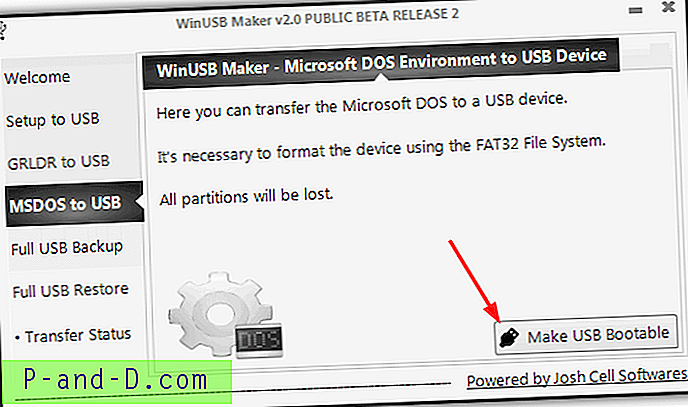
Precis som de andra verktygen är WinUSB Maker ett fristående verktyg (även om det kräver. NET Framework version 4 för att köras), helt enkelt starta den efter att ha satt in USB-enheten och välj den från rullgardinsmenyn på välkomstskärmen. Klicka sedan på MSDOS till USB nere till vänster och klicka på "Make USB Bootable" -knappen och acceptera att data kommer att gå förlorade. Efter några sekunder har du en DOS USB redo för BIOS-filerna.
Ladda ner WinUSB Maker
1 2Nästa › Visa alla



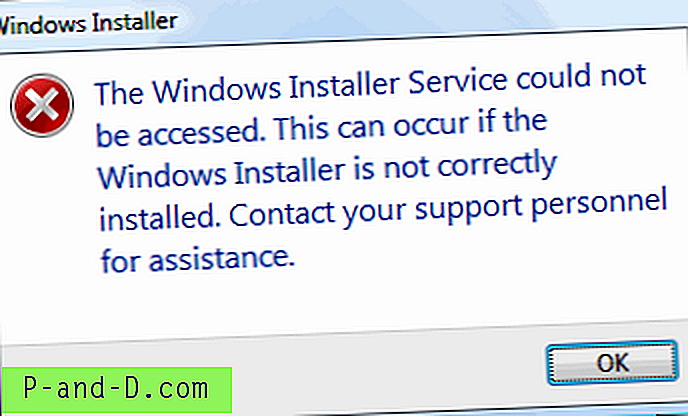
![Microsoft Edge Copy-titel och URL på en webbsida [Bookmarklet]](http://p-and-d.com/img/microsoft/539/how-restart-explorer-cleanly-using-shortcut-2.jpg)